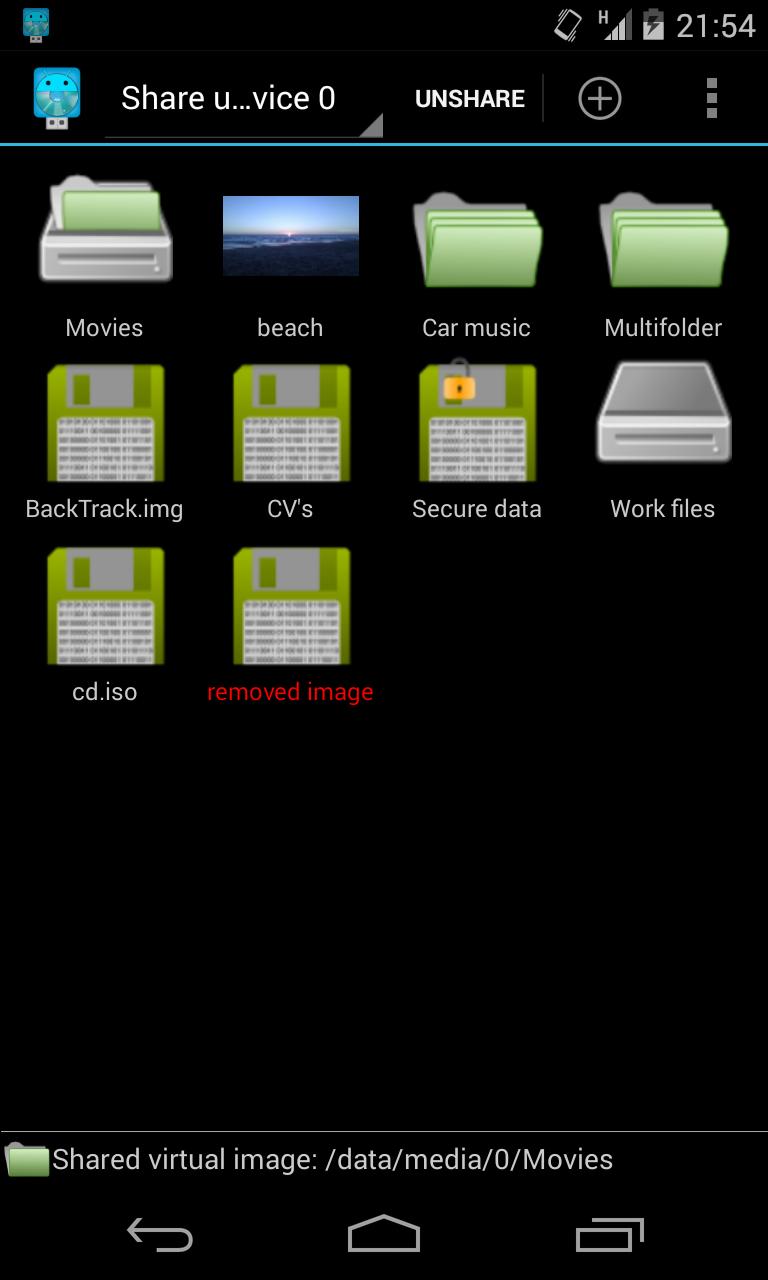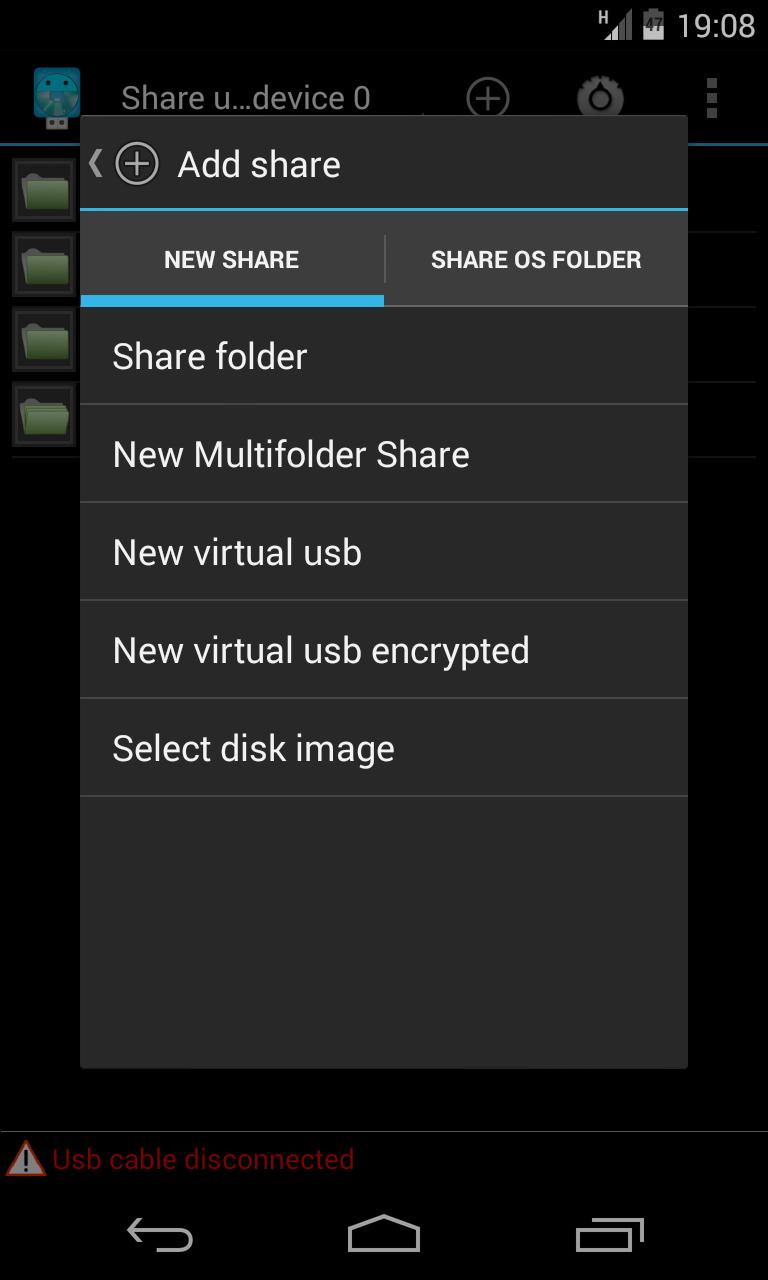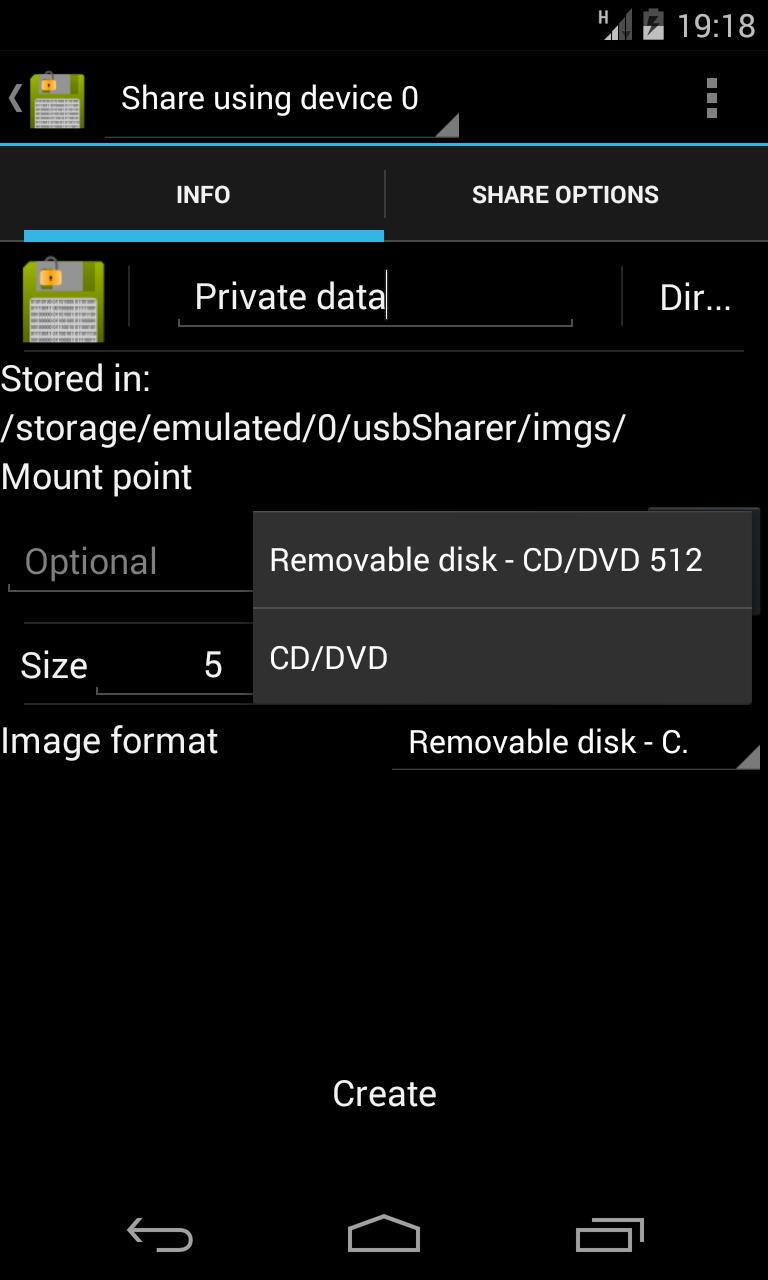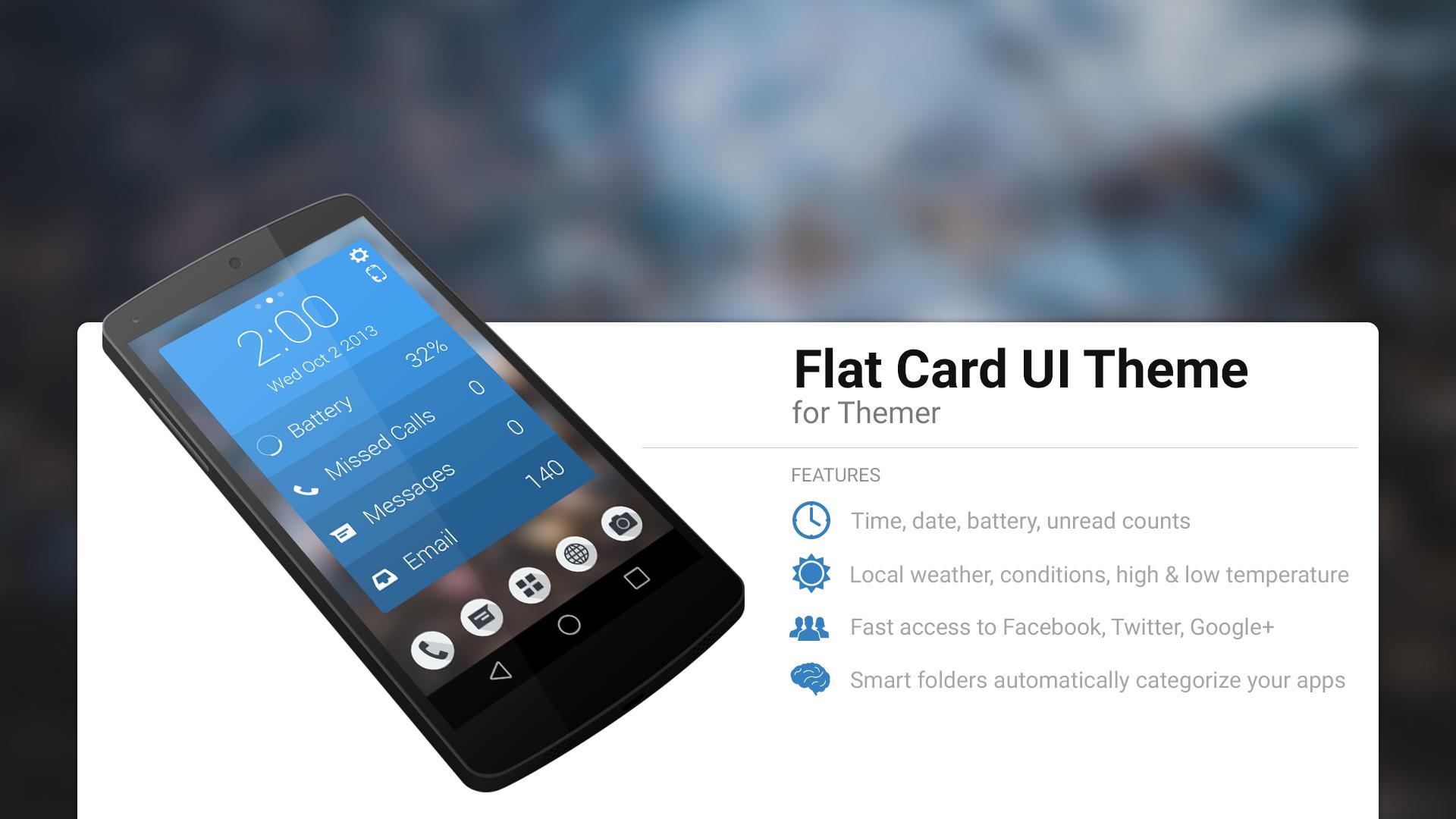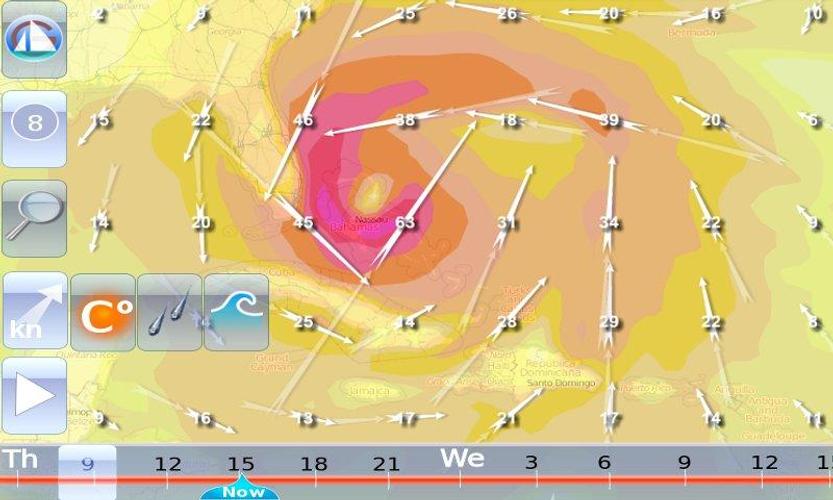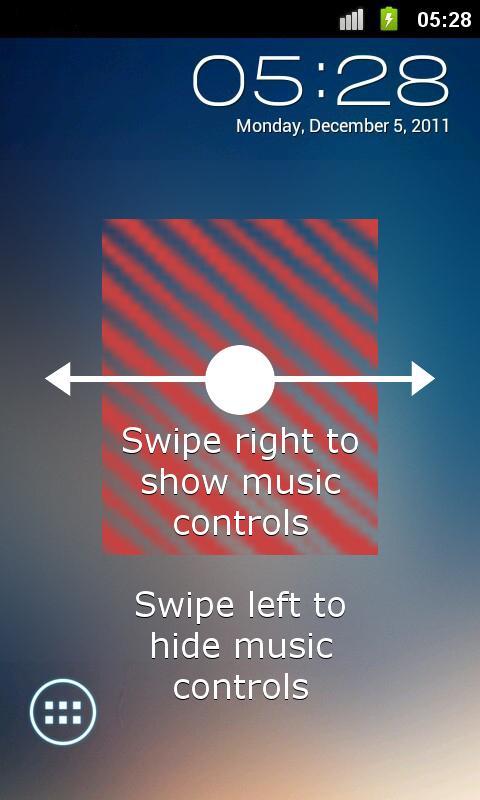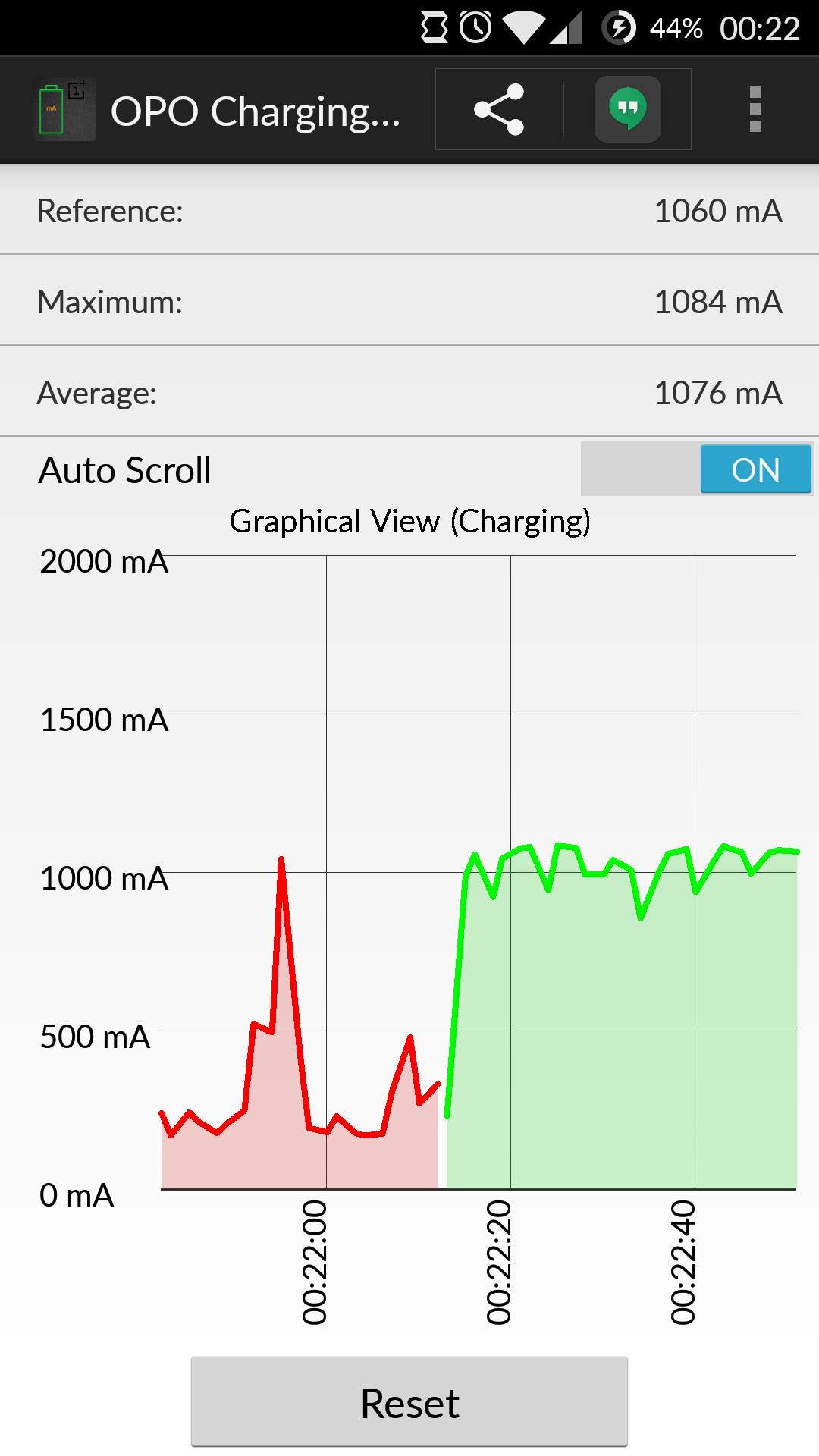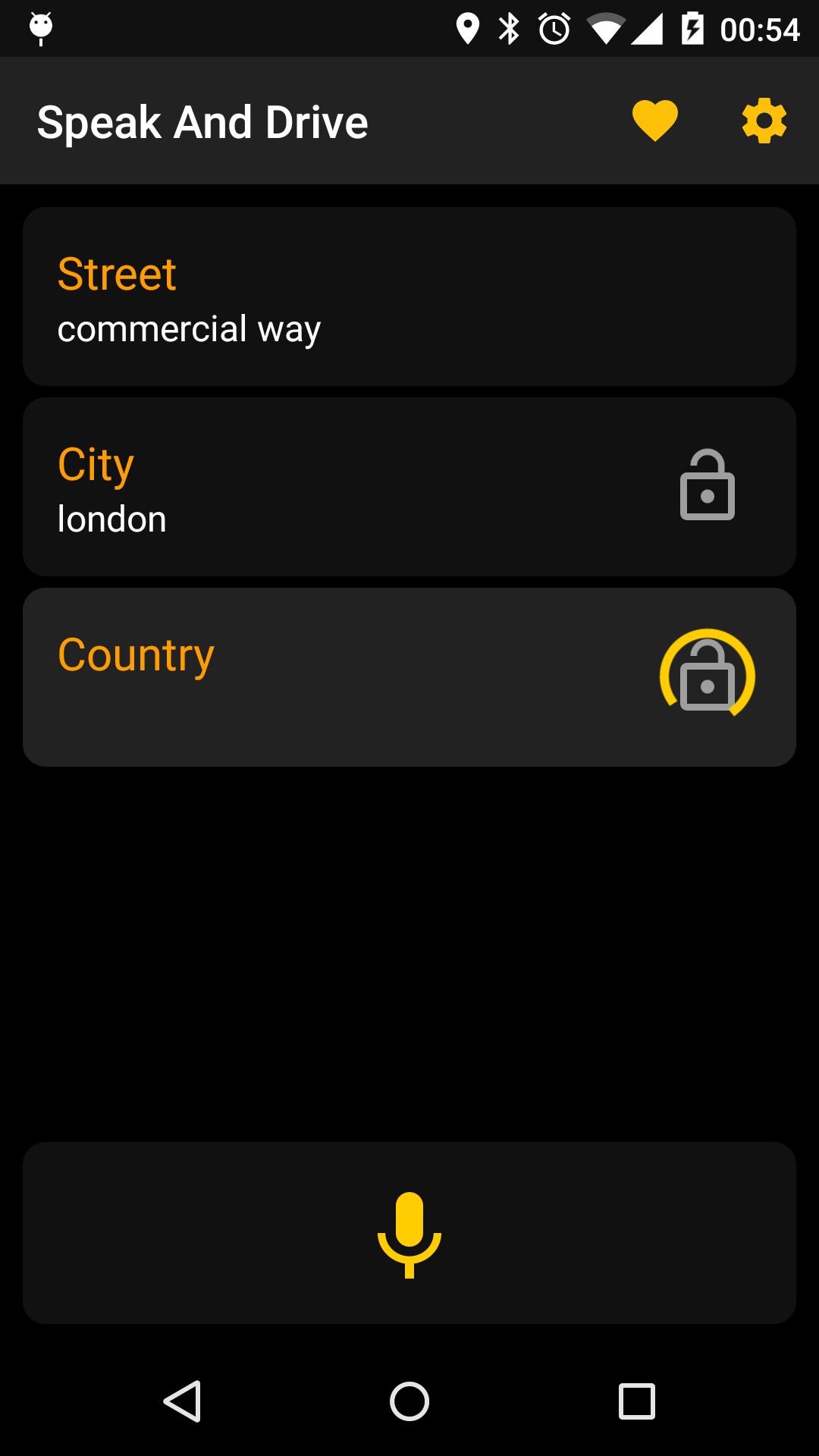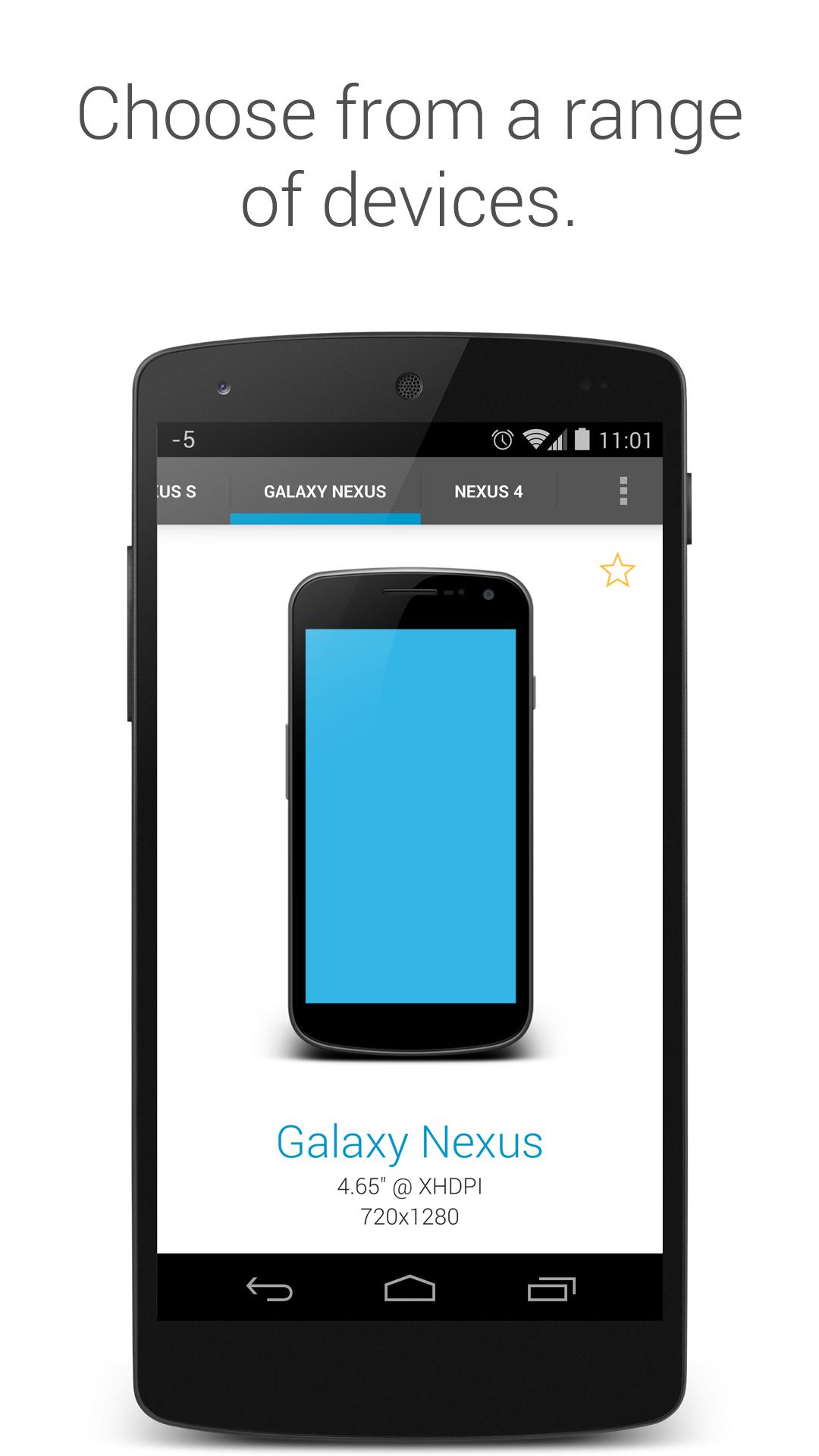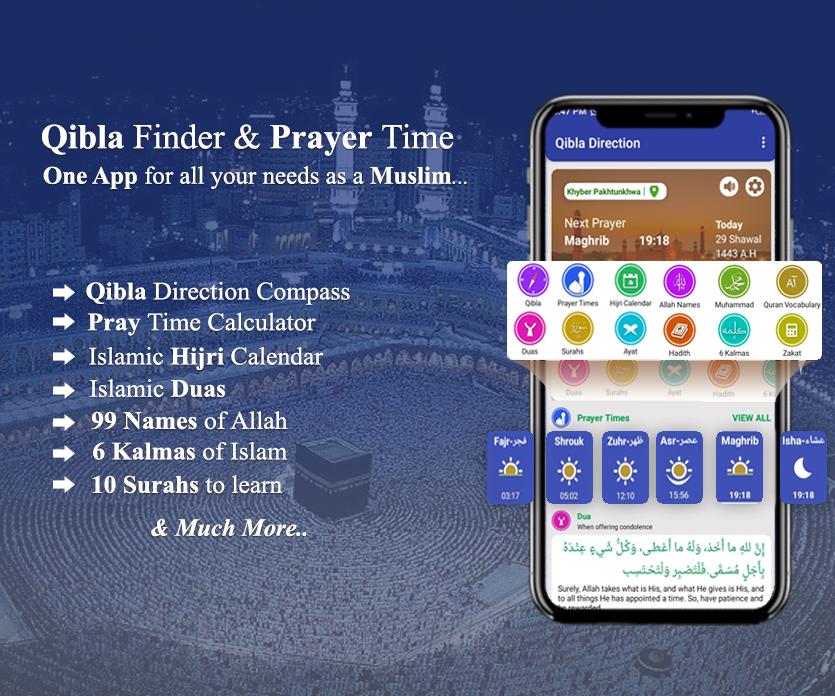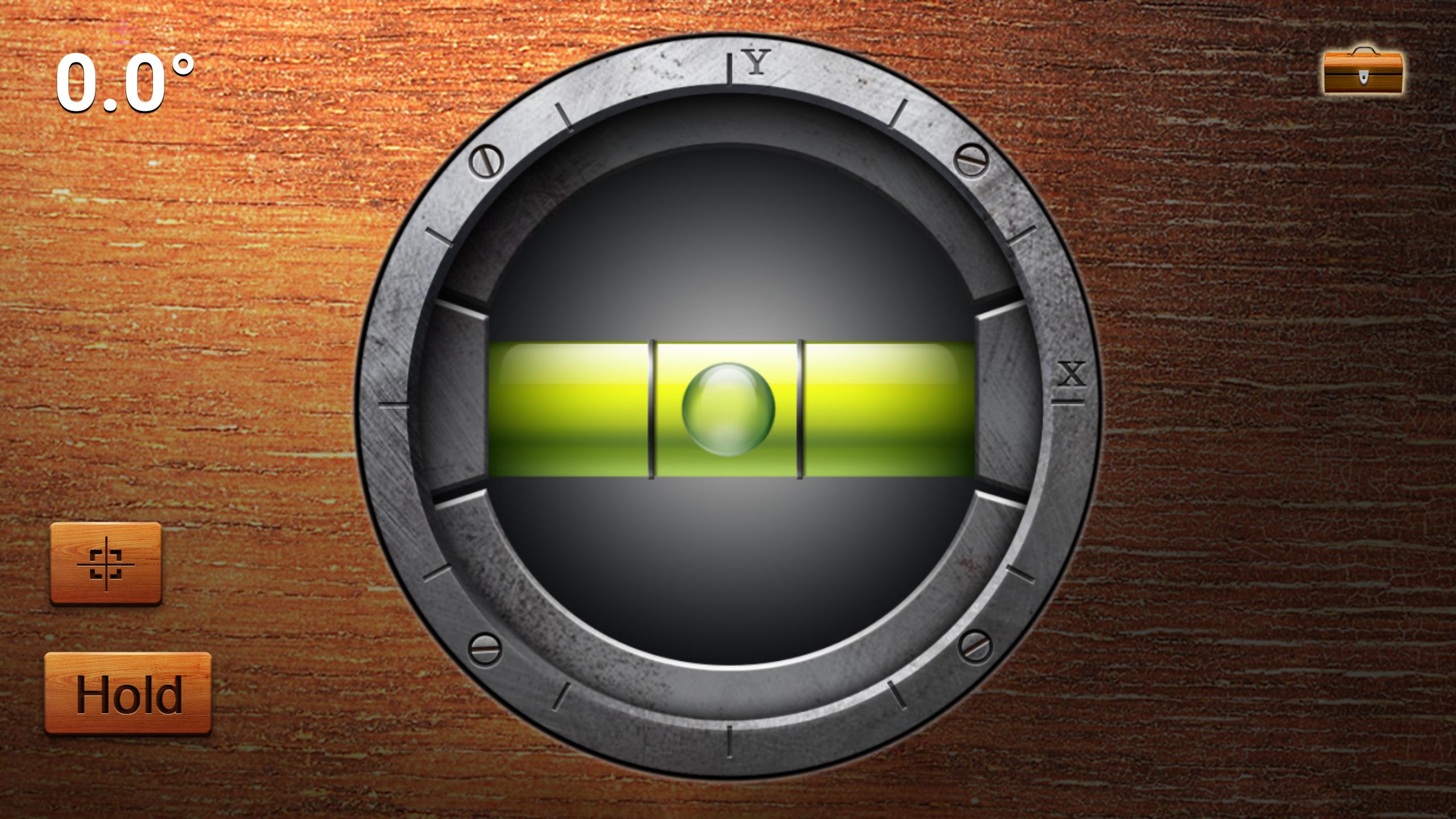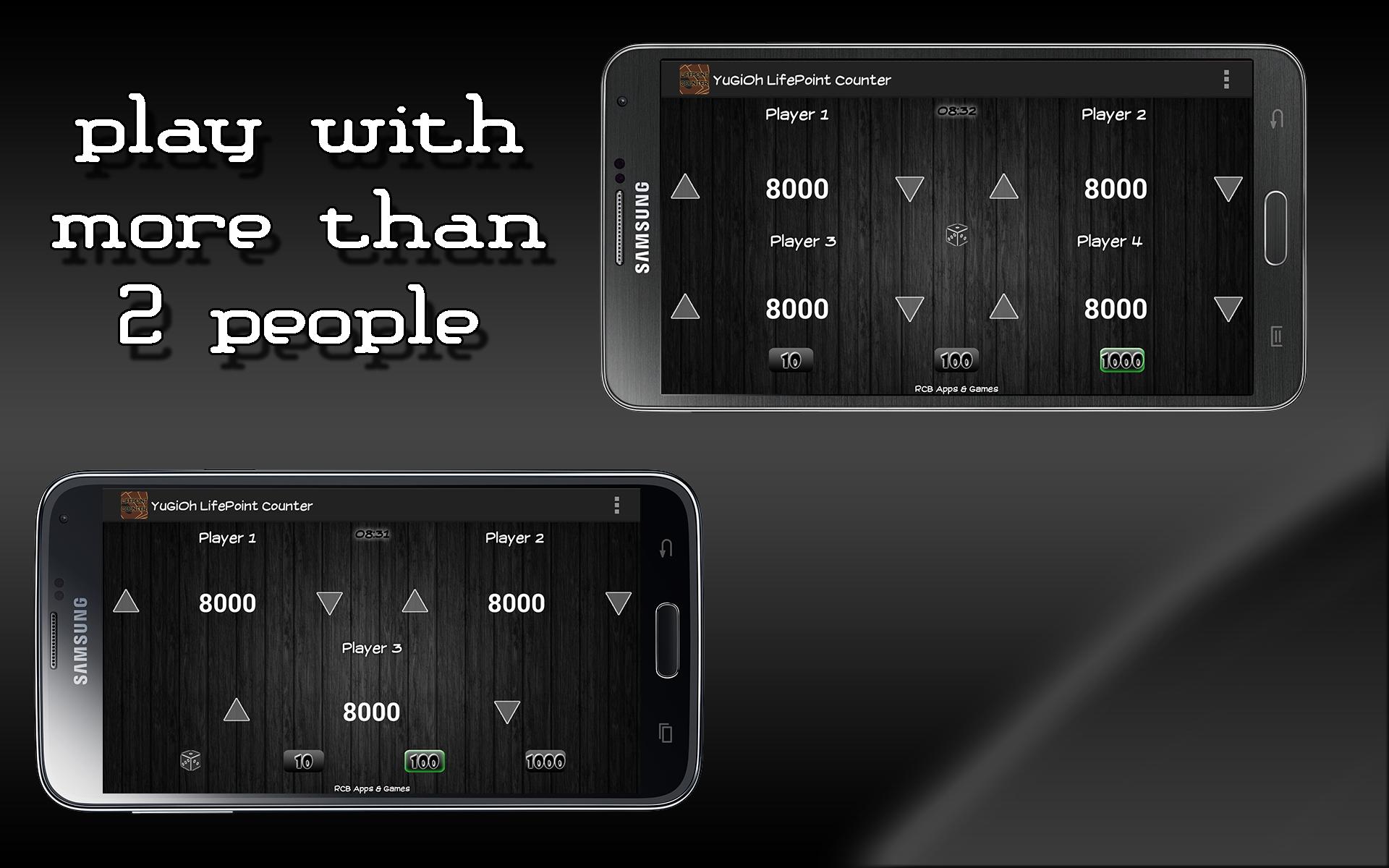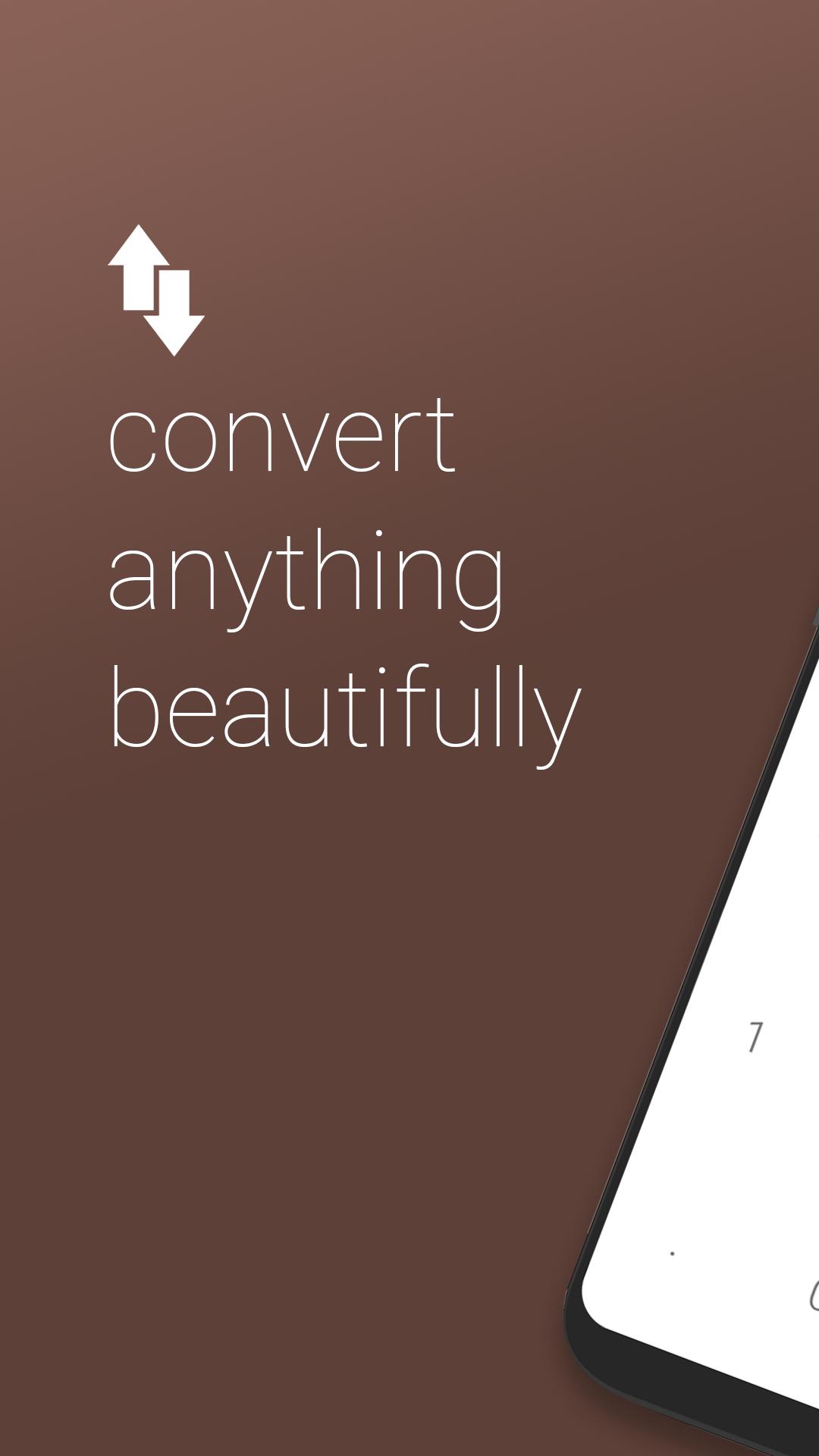-
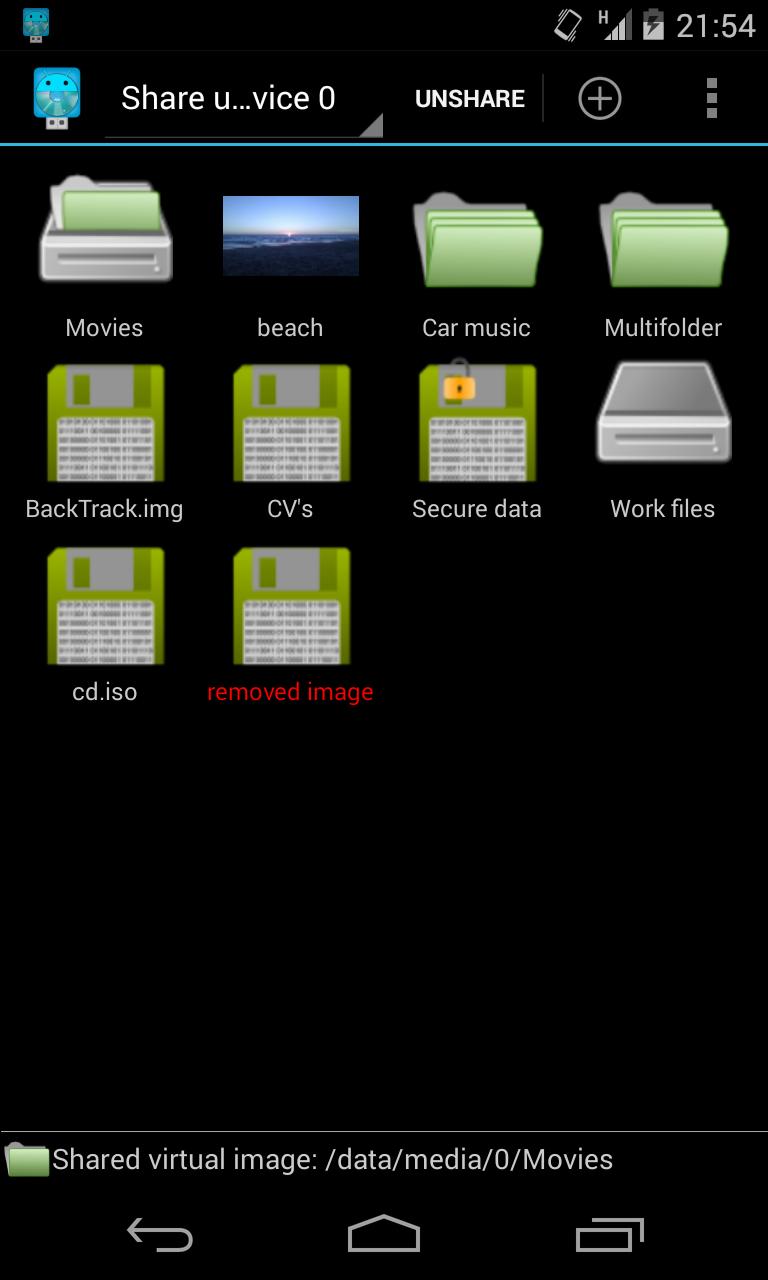 8.7 2.3.02025-02-17 Última versión
8.7 2.3.02025-02-17 Última versión
Compartir archivos seleccionados. Discos virtuales no encriptados a través del modo de almacenamiento masivo USB (UMS)
¡El dispositivo rooteado es obligatorio!
Versión de evaluación completa de 7 días.
Comparta solo archivos seleccionados, música, carpetas o USB virtual, Luks encriptados o sin cifrar, discos a través de USB con PC/Radio Car/Player ...
También monte imágenes virtuales de ONU/cifradas en su dispositivo.
Usb Share R utiliza el protocolo UMS (almacenamiento de masa USB), omitiendo MTP/PTP.
* Compartir solo carpetas/directorios seleccionados.
* Comparta solo los archivos deseados, evitando la visibilidad de los archivos no deseados en su tarjeta SD.
* Compartir archivos/directorios del sistema.
Para hacer eso, seleccione archivos/carpetas deseados con su aplicación favorita y use " Usb Share R" en este trabajo.
* Cree discos virtuales Cifrar o no cifrados USB y comparta solo archivos dentro de él, rechazando el acceso a otros archivos en su SDCARD.
También cifrará todos los archivos y datos si su disco está seleccionado como encriptado. Por defecto, el cifrado es AES y usa el estándar LUKS.
Es posible compartir el disco virtual como el modo RO (solo lectura) (si su dispositivo implementa dicha función).
* Guarde su imagen favorita de Ubuntu, retroceso o de rescate preferido y arrance su PC de ella. En su lugar, tener una unidad flash USB diferente para cada distribución.
Para hacer esto, cargue la imagen en su dispositivo y seleccione compartir con Usb Share R. O guárdelo en/sdcard/usbsharer/imgs/directorio.
* Monte las imágenes de disco en su dispositivo Android. La mayoría de los núcleos admite VFAT/FAT y EXT2/EXT3/EXT4. Pero si tiene kernel personalizado, también podría montar otros sistemas de archivos como ISO9660
-
Para probar si Usb Share R funciona en su dispositivo, debe seguir los próximos pasos.
1 - Instale Usb Share r.
2 - Seleccione algunos archivos con su aplicación favorita, por ejemplo, 4 o 5 fotos de la galería, y use Usb Share R en este trabajo.
3 - Con el cable USB conectado a su PC, presione el botón Compartir y verifique si su PC reconoce el USB y solo los archivos seleccionados están en ella.
4 - Descanstar esta imagen virtual o desconectar el cable USB.
5 - Abra la aplicación Usb Share R desde el menú Aplicaciones.
6 - Cree un nuevo USB virtual con el tamaño deseado y compártelo.
7 - Verifique la nueva imagen se reconoce correctamente de su PC.
Si no funciona para su dispositivo, informe a la apertura de correo de correo Usb Share R desde el menú Aplicaciones y presione el menú para enviar el correo con información completa.
Considere Enviar correo a Devwom en Gmail Dot com antes de las tasas negativas. Tenga en cuenta que hay muchos dispositivos con diferentes configuraciones.